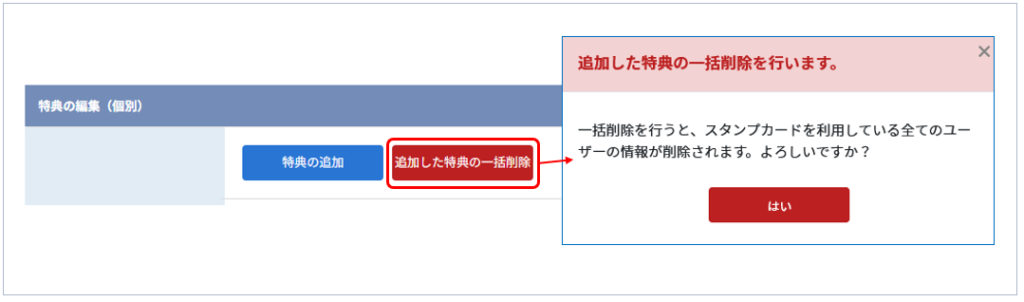ツクツク!!!アプリでご利用いただける「来店スタンプカード」の作成方法についてご説明いたします。
スタンプカードは、登録後編集が行えない項目がございます。
◆操作画面
CMSメニューからの確認方法
アプリ>アプリ管理>スタンプ作成・編集
◆掲載イメージ
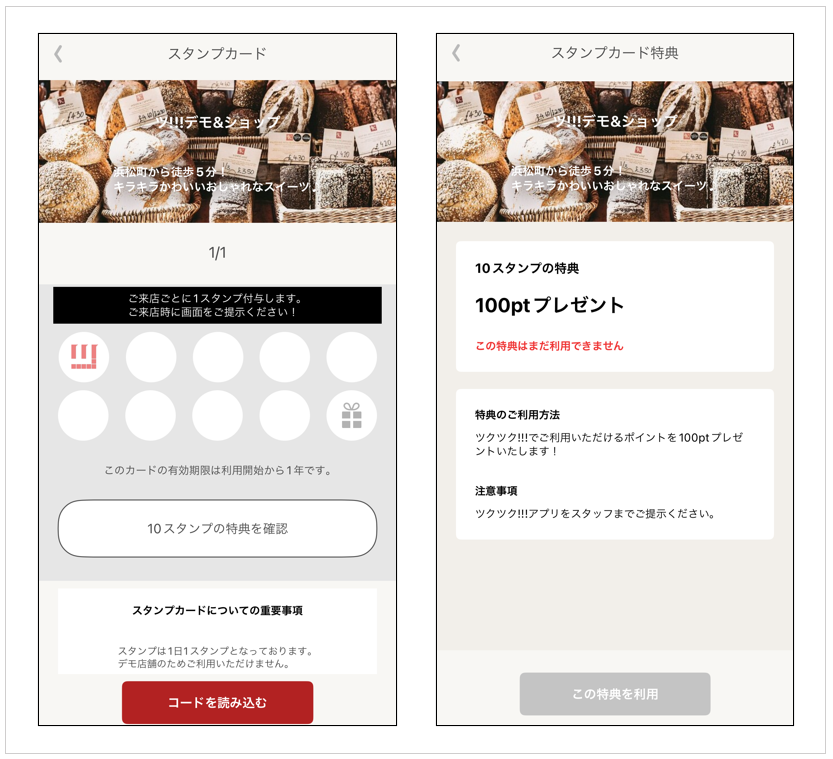
◆スタンプカードの新規作成

| カードのタイプ* | 「来店スタンプ」を選択してください。 |
| スタンプの合計数* | カード1枚の最大スタンプ数を選択してください。 選択肢 ・5個タイプ ・10個タイプ ・15個タイプ ・20個タイプ |
| スタンプカードの画像* | スタンプカードの画像を選択してください。 画像推奨サイズ:【横幅:1000px】 【縦:400px】以上 画像の登録方法は、リスト下に記載しております。 |
| カードの有効期限* | 左の枠に数字を入力し、右のプルダウンメニューから日数単位を選択してください。 選択肢 ・日 ・ヶ月 ・年 ※有効期限の開始は、1つ目のスタンプを付与した日からとなります。 |
〇画像の登録方法について
画像を登録する
①【スタンプカード画像を選択する】ボタンをクリックしてください。画像選択画面が表示されます。
【画像をアップロード】ボタンをクリックし、ツクツク!!!CMS管理画面に画像の登録を行ってください。
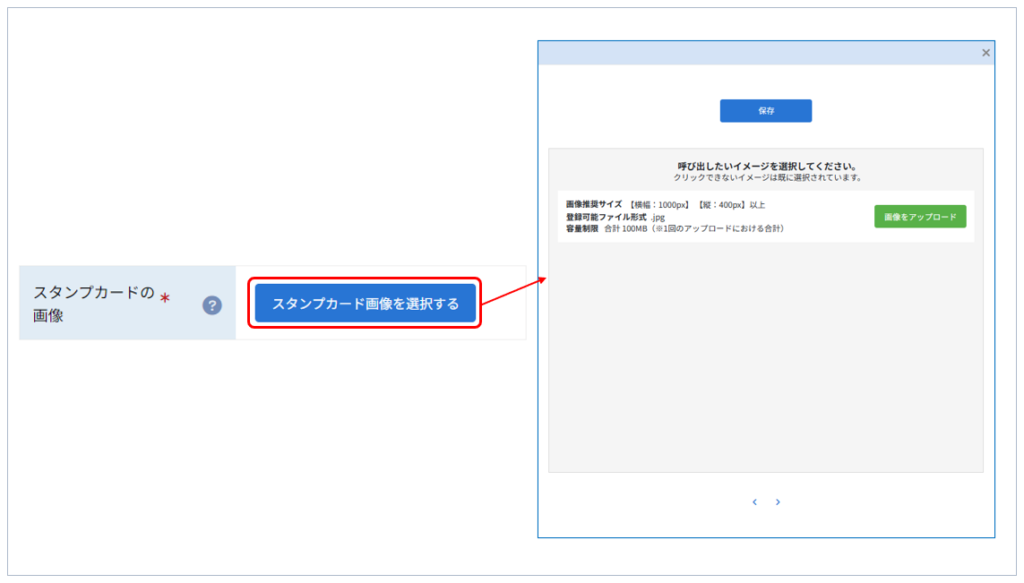
②アップロードした画像が、画像選択画面の下部に追加されます。
画像をクリックし、画面上部に追加された後【保存】ボタンをクリックし、保存を実行してください。
※画像掲載後は公開先のページにて画像が正しく表示されない場合がございます。
詳細は、◆画像掲載の注意点をご確認ください。
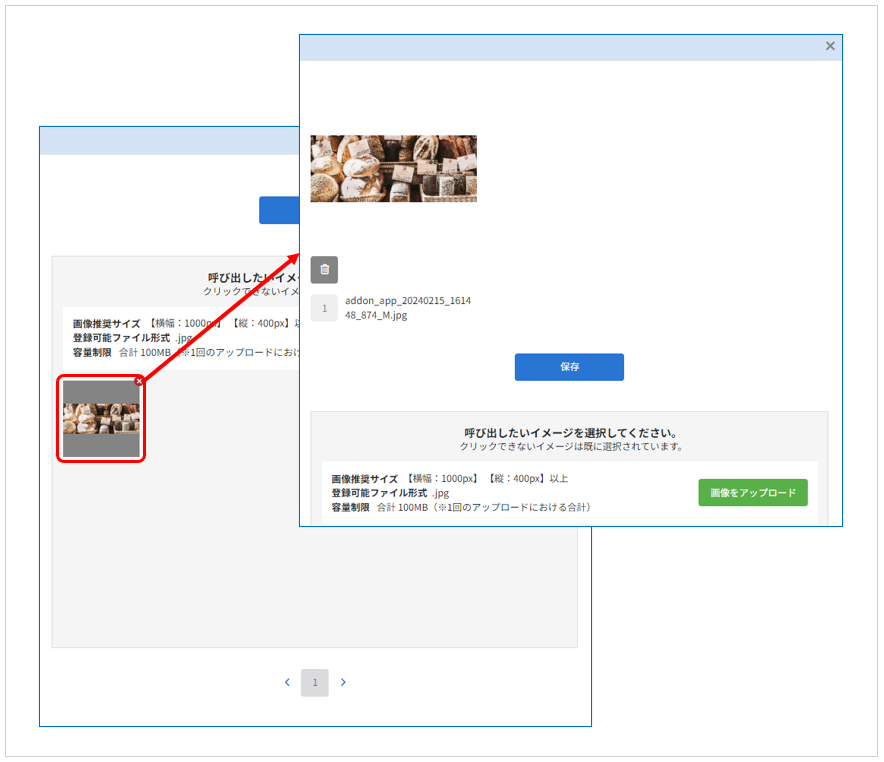
画像を変更する
①選択中の画像下の【ゴミ箱】アイコンをクリックしてください。
②選択解除の確認画面が表示されますので【はい】ボタンをクリックしてください。
画像の選択解除が終わりましたら、【保存】ボタンをクリックすると、保存が実行されます。
※別の画像や、ツクツク!!!CMS管理画面に登録されている画像を選択する場合は、「新規登録」の手順に沿って操作を行ってください。
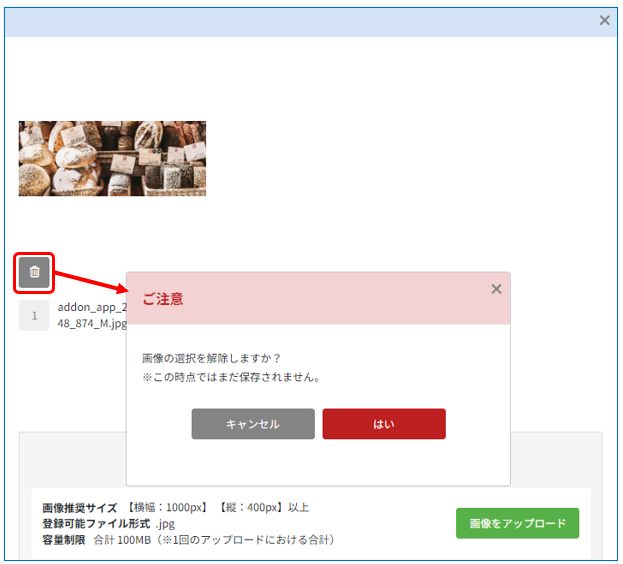
画像を削除する
※ツクツク!!!CMS管理画面から画像データを削除することを指します。
※削除した画像は復元ができませんのでご注意くださいませ。
削除する画像の「×」をクリックすると削除確認画面が表示されますので、【はい】ボタンをクリックしてください。
削除が実行されます。
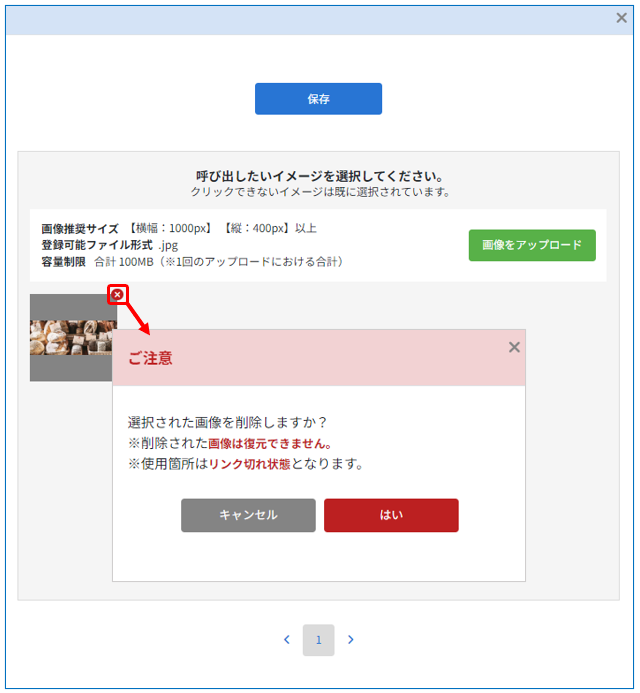
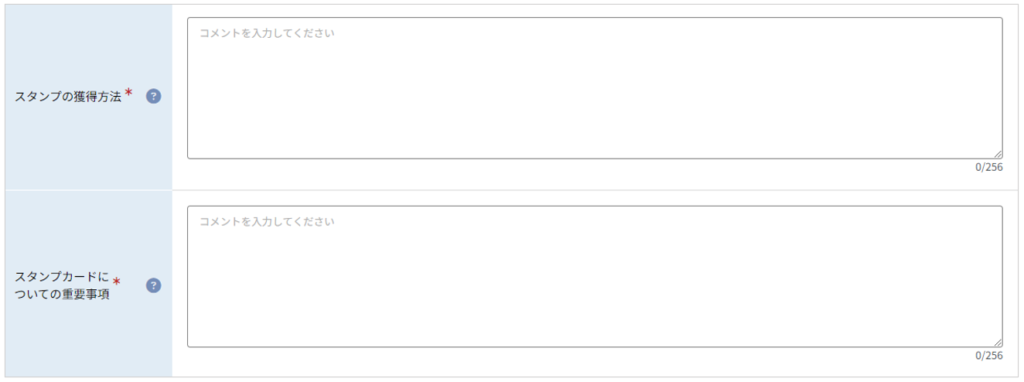
| スタンプの獲得方法* | スタンプの獲得方法の説明文を入力してください。 最大:256文字 推奨:40~80文字程度 スタンプカード画面上部の黒枠部分に反映されます。 |
| スタンプカードについての重要事項* | スタンプカードについての重要事項を入力してください。 最大:256文字 スタンプカード画面下部の「スタンプカードについての重要事項」欄に反映されます。 |
◆特典の新規作成
「スタンプの合計数」項目で設定した数のスタンプをユーザー様が獲得した際の特典について登録することができます。
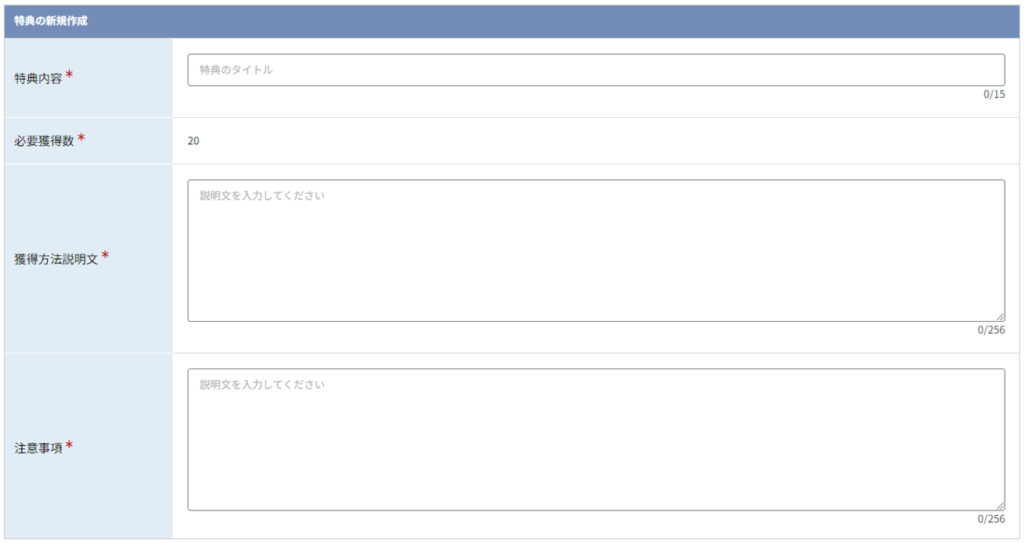
| 特典内容* | 特典の内容を簡潔に入力してください。 最大:15文字 スタンプカード特典画面に反映されます。 |
| 必要獲得数* | 「スタンプの合計数」項目で選択している個数が表示されています。 ※こちらの項目では数字は変更できません。 |
| 獲得方法説明文* | 特典の獲得方法を入力してください。 最大:256文字 スタンプカードの特典画面の「特典のご利用方法」項目に反映されます。 |
| 注意事項* | 特典の注意事項を入力してください。 最大:256文字 スタンプカードの特典画面の「注意事項」項目に反映されます。 |
◆特典の編集(個別)
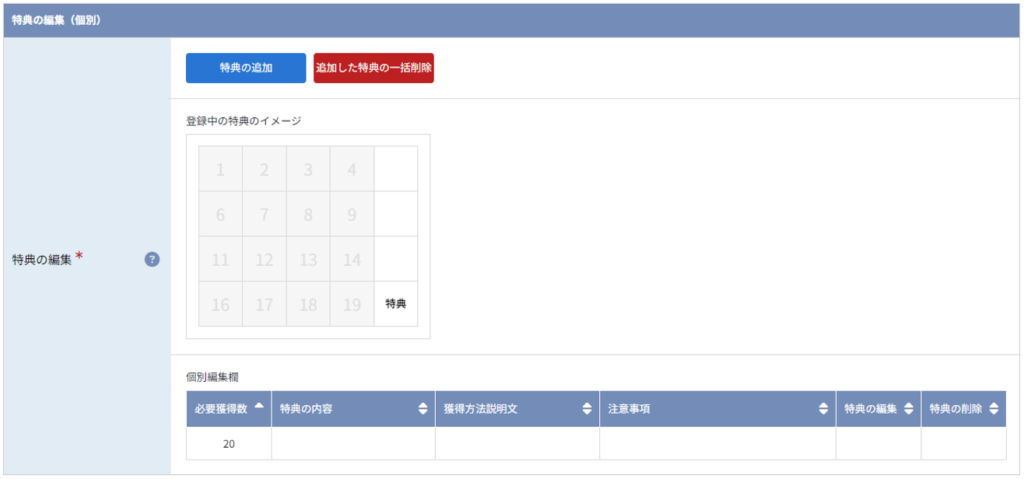
特典を追加する
【特典の追加】ボタンをクリックすると、スタンプカードの最大取得個数に達する前に、別の特典を設定することができます。
例)20個タイプのスタンプカードで10個スタンプを獲得した際に別の特典をユーザー様にプレゼントする。
※「来店スタンプ」の5個タイプの場合、個別の特典は登録できません。
【特典の追加】ボタンをクリックすると、特典の新規作成画面が表示されます。
入力・選択が完了しましたら【登録する】ボタンをクリックし、保存を実行してください。
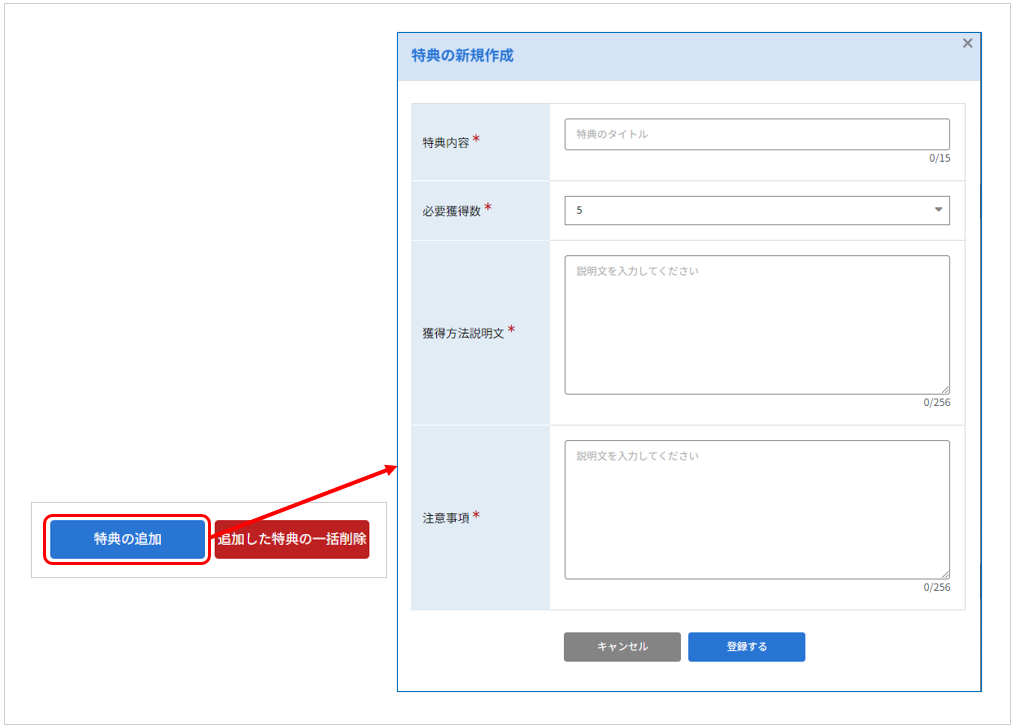
個別特典の登録が完了すると、「登録中の特典のイメージ」項目のイメージ図に反映されます。
例)「必要獲得数」項目にて「5」を選択して登録した場合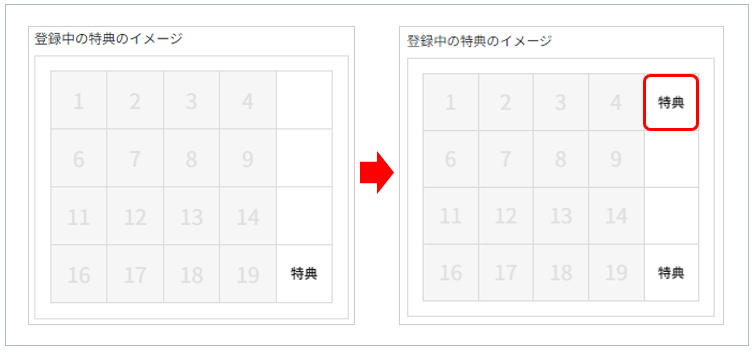
〇特典の編集(個別)を編集する
「特典の編集」項目の【編集】ボタンをクリックすると、編集画面が表示されます。
内容を変更後【登録する】ボタンをクリックし、保存を実行してください。
※「必要獲得数」項目は変更できません。
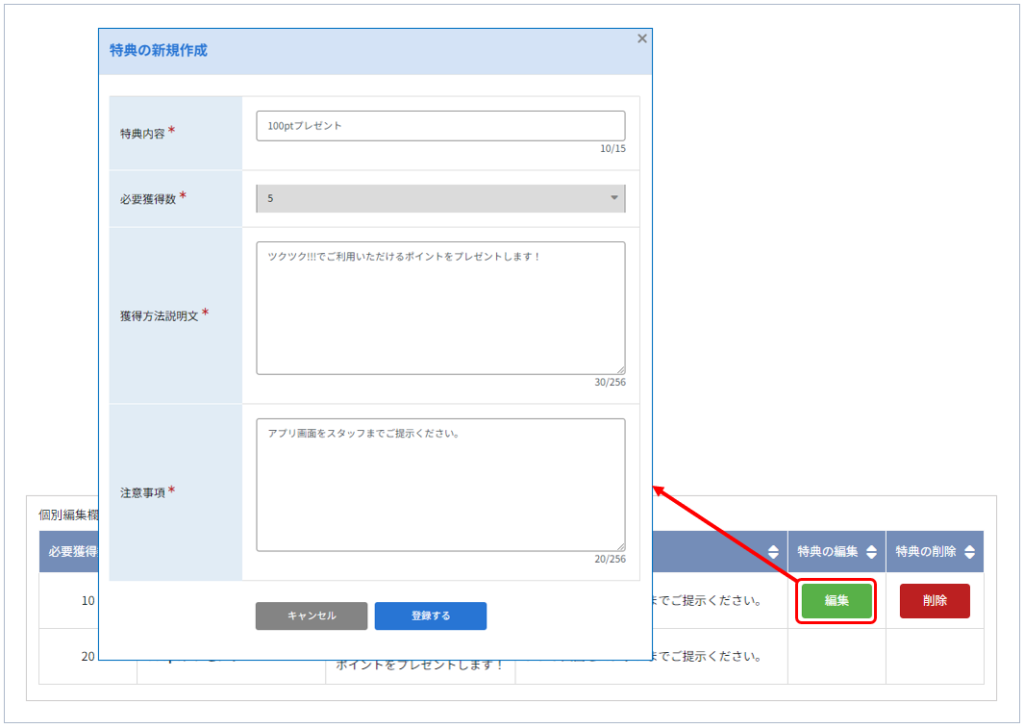
〇特典の編集(個別)を削除する
「個別削除」、または「一括削除」のいずれかを選択して削除することができます。
※削除したデータは復元できませんので、ご注意くださいませ。
個別削除の場合
「特典の削除」項目の【削除】ボタンをクリックしてください。
確認画面が表示されますので【はい】ボタンをクリックし、削除を実行してください。
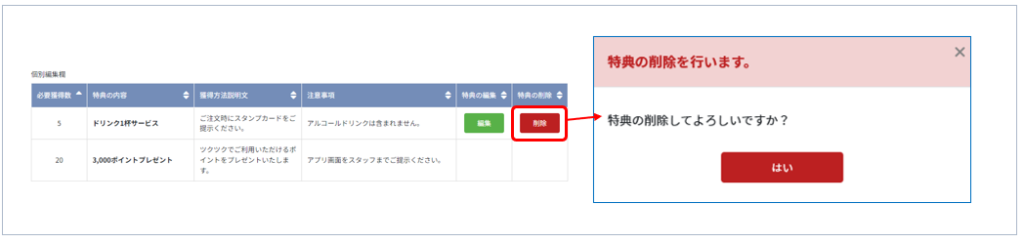
一括削除の場合
※「一括削除」の場合、「特典の新規作成」で追加した特典も削除されますのでご注意くださいませ。
【追加した特典の一括削除】ボタンをクリックしてください。
確認画面が表示されますので【はい】ボタンをクリックし、削除を実行してください。